Чтобы начать смотреть YouTube на вашем Samsung Smart TV без лишних хлопот, достаточно установить официальное приложение из магазина приложений. Оно быстро загружается и работает стабильно, что обеспечивает удобное использование.
Подключите телевизор к Wi-Fi. Для этого перейдите в настройки сети и выберите вашу беспроводную сеть. После подключения вы получите возможность потоковой передачи контента без задержек и прерываний.
Запустите приложение YouTube прямо с главного меню Samsung Smart TV или с панели приложений. Войдите в свой аккаунт или используйте гостевой режим, чтобы получить доступ к рекомендованным видео и подпискам.
Для быстрого доступа закрепите иконку YouTube на домашнем экране, чтобы не искать приложение каждый раз. После входа в аккаунт можете создавать плейлисты, сохранять видео и получать персональные рекомендации, не выходя из интерфейса телевизора.
Используйте пульт или мобильное устройство как дистанционное управление. В случае необходимости подключите Bluetooth-устройства или клавиатуру для удобства навигации и поиска нужных роликов.
Подключение через встроенное приложение YouTube: пошаговая инструкция
Для быстрого просмотра YouTube на вашем телевизоре Samsung Smart TV запустите встроенное приложение YouTube, выбрав его в главном меню.
После открытия приложения убедитесь, что ваше устройство подключено к интернету и авторизуйтесь, если это необходимо. Иногда авторизация происходит автоматически, при использовании учетной записи Google на телевизоре.
Перейдите в раздел «Настройки» внутри приложения и выберите опцию «Связать устройство» или «Связать с другом устройством». На экране появится уникальный код, который потребуется ввести на другом устройстве.
На смартфоне или планшете откройте браузер или само приложение YouTube, перейдите в раздел «Передача» или «Трансляция» и выберите опцию «Передать на устройство». В списке появится название вашего Samsung Smart TV.
Выберите его, введите код, если потребуется, и дождитесь установления соединения. После этого видео, выбранное вами на смартфоне или планшете, начнет воспроизводиться на телевизоре.
Обратите внимание, что некоторые модели могут автоматически отображать список активных устройств для подключения. В таком случае достаточно подтвердить выбор, и просмотр начнется без дополнительных настроек.
Использование мобильного устройства для управления и передачи видео на TV
Для быстрого и удобного просмотра YouTube на Samsung Smart TV используйте мобильное устройство как пульт и источник сигнала. Подключите смартфон или планшет к одной Wi-Fi сети с телевизором и применяйте функцию передачи видео через встроенные функции устройств или сторонние приложения.
Используйте функцию Screen Mirroring, которая доступна на большинстве устройств с Android и iOS. Для этого:
- Откройте центр управления или быстрые настройки на смартфоне.
- Выберите опцию «Передача экрана» или «Screen Mirroring».
- Из списка устройств выберите ваш Samsung Smart TV.
- После подключения запускайте видео на YouTube – изображение передастся на телевизор в реальном времени.
Для более стабильной передачи попробуйте использовать сторонние приложения, такие как «Smart View» или «AllCast». Они позволяют управлять воспроизведением и выбирать видео, не отвлекаясь на телефон.
Также можно воспользоваться функцией «Передача через Chromecast» или аналогичными решениями, если ваш телевизор поддерживает эти протоколы. В этом случае:
- Запустите приложение YouTube на смартфоне.
- Нажмите на иконку «Передача» в приложении (обычно в верхней части экрана).
- Выберите ваше устройство или Chromecast.
- Начинайте воспроизведение видео – оно отобразится на телевизоре, а управление останется на мобильном устройстве.
Использовать мобильное устройство для передачи видео обеспечивает комфорт и гибкость: выбирайте видео, ставьте паузы или меняйте их прямо с телефона, не вставая с дивана. Для постоянной работы рекомендуется закрепить подключение через Wi-Fi или использовать кабельные соединения, если это возможно, чтобы избежать прерываний сигнала.
Настройка и использование голосового ассистента для запуска видео на Samsung Smart TV
Активируйте голосового ассистента Samsung Smart TV. Перейдите в меню настроек, выберите раздел Облако или Голосовой ввод и включите поддержку голосовых команд. Ожидайте появления активной строки для ввода голосовых команд или иконки микрофона.
Настройте интеграцию с голосовым помощником. В зависимости от модели, на устройстве может быть встроенный ассистент Bixby или поддержка сторонних систем, таких как Amazon Alexa или Google Assistant. Для этого перейдите в раздел Обеспечение совместимости и выполните подключение по инструкциям.
Обучите ассистента распознаванию команд. Произнесите несколько тестовых команд, например, «Открыть YouTube» или «Запусти видео про путешествия». Проверьте, что телевизор отвечает на ваши команды и запускает нужное приложение.
Используйте голосовые команды. Произнесите команду: «Количество каналов YouTube», «Запусти видео [название видео или тематика]», или «Перейти к следующему видео». Ассистент распознает команду и выполнит её, что позволит вам управлять просмотром без использования пульта.
Обратите внимание на качество распознавания. Для повышения точности говорите четко и спокойно, избегая шумов. Если голосовой ассистент не реагирует, проверьте подключение к интернету и стабильность связи с сервером.
Дополнительные советы. Обновляйте программное обеспечение телевизора и голосового ассистента через меню поддержки. Это повысит эффективность распознавания и расширит список поддерживаемых команд. Используйте сочетания команд для быстрого доступа к часто просматриваемым видео или плейлистам.
Практические советы по устранению проблем с воспроизведением и буферизацией YouTube на Samsung TV
Начинайте с перезапуска телевизора и маршрутизатора. Иногда простая перезагрузка устраняет временные сбои в соединении и ускоряет поток данных.
Проверьте скорость интернета. Для комфортного просмотра видео в HD-качестве требуется минимум 10 Мбит/с, а для 4K – не менее 25 Мбит/с. Используйте онлайн-тесты для определения текущей скорости и при необходимости обновите тариф или подключитесь к более стабильной сети.
Оптимизируйте Wi-Fi соединение. Расположите роутер ближе к телевизору, избегайте препятствий и других устройств, создающих помехи. При наличии возможности используйте проводное подключение через Ethernet – оно обеспечивает стабильность и сокращает буферизацию.
Обновите приложение YouTube и прошивку телевизора до последних версий. Производители часто выпускают обновления, исправляющие ошибки и улучшающие работу приложений.
Очистите кэш приложения. В настройках Samsung Smart TV найдите раздел управления приложениями, выберите YouTube и выполните очистку кэша. Это помогает избавиться от временных файлов, вызывающих сбои.
Проверьте настройки видеорежима. Убедитесь, что качество видео не установлено на максимально возможное при низкой скорости интернета. Понизьте качество видео до 720p или ниже, чтобы снизить нагрузку на соединение и минимизировать буферизацию.
Отключите фоновые приложения и устройства. Закройте все ненужные программы на телевизоре, отключите другие гаджеты, использующие постоянный интернет-трафик. Это повысит пропускную способность для YouTube.
Используйте встроенные средства диагностики. В настройках Smart TV запустите тест сети и убедитесь в отсутствии проблем с соединением. При необходимости выполните сброс настроек сети и повторную настройку подключения.
Обратите внимание на файлы обновлений и их размер. Иногда загруженные обновления могут иметь ошибки, влияющие на работу приложений. Удалите и установите свежие версии программного обеспечения.
Применение этих рекомендаций поможет снизить количество прерываний и буферизаций при просмотре YouTube на Samsung Smart TV, обеспечивая более плавное воспроизведение и комфортное использование.








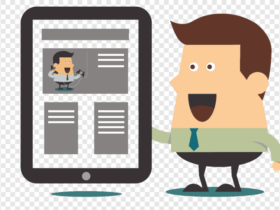
Оставить комментарий.